2018年下信息处理下午真题
第 1 题
利用系统提供的素材,按题目要求完成后,用Word的保存功能直接存盘。
1.将标题设置为黑体、加粗、一号,水平居中对齐,段前0.5行,段后0.5行。
2.将文中所有的“颗粒物”设置为深红、加粗。
3.将页边距设置为上、下2.5厘米;左右2.2厘米;纸张大小为自定义(21厘米×29厘米)。
4.为文档插入页眉,内容为“细颗粒物”,水平居中对齐。
5.在正文第一自然段后另起行录入第二段文字:
2013年2月,全国科学技术名词审定委员会将PM2.5的中文名称命名为细颗粒物。细颗粒物的化学成分主要包括有机碳、元素碳、硝酸盐、硫酸盐、铵盐、钠盐等。
答案与解析
- 试题难度:一般
- 知识点:上机操作题>文字处理Word题>Word文字题
- 试题答案:
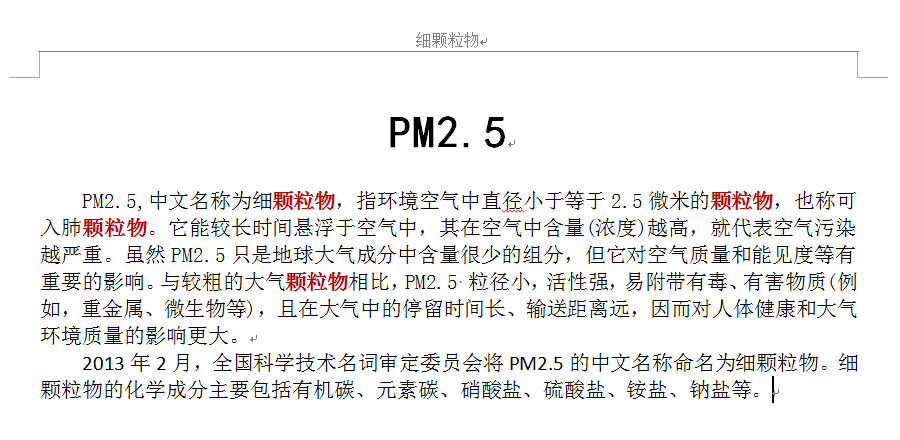
- 试题解析:
本题要点:文档字体设置、页面设置、文字录入、页眉设置。
操作的关键步骤:
(1)文档格式。选定文档对象,通过“开始”菜单下的“字体”命令,进行文档文字的加粗、字号、颜色等格式设置。
(2)页面设置。通过“页面布局”菜单下的“页面设置”命令进行设置,可设置页边距、纸张大小等。
(3)页眉设置。通过“插入”菜单下的“页眉”命令进行设置。
第 2 题
用Word软件制作如图示的个人简历。按题目要求完成后,用Word的保存功能直接存盘。
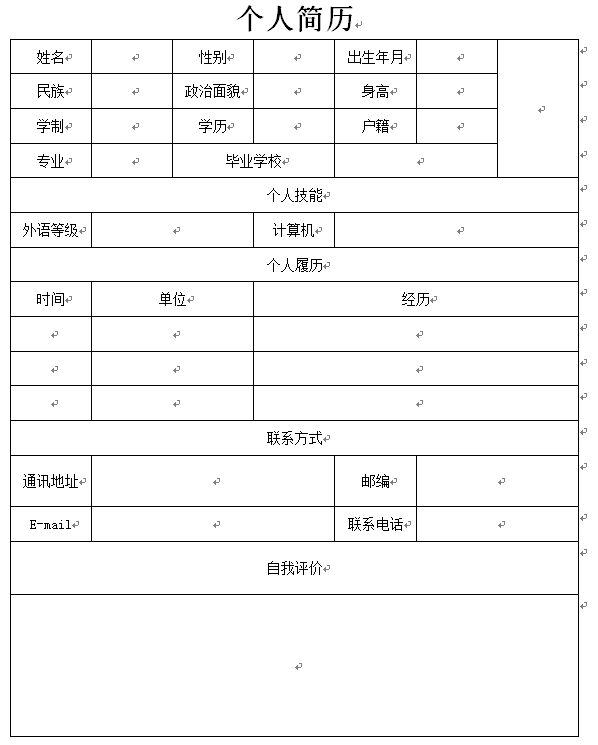
1.利用相关工具绘制如图示的个人简历。
2.将标题设置为宋体、二号、加粗、居中;其他文字设置为宋体、五号。
答案与解析
- 试题难度:一般
- 知识点:上机操作题>文字处理Word题>word表格题
- 试题答案:
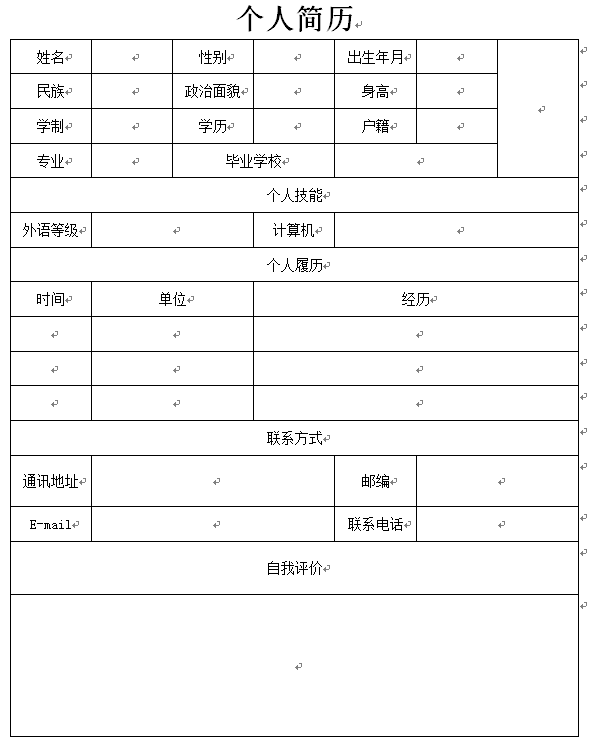
- 试题解析:
本题要点:绘制表格、字体设置、录入文字、合并和拆分单元格并进行编排。
操作的关键步骤:
(1)文字编排。使用“开始”菜单下的“字体”命令,进行字号、字体的设置。
(2)表格菜单的使用。使用“插入”菜单下的“表格”命令绘制表格。
第 3 题
在Excel的Sheetl工作表的A1:F12单元格区域内创建“体育测试跳远成绩表”(内容如下图所示)。按题目要求完成之后,用Excel的保存功能直接存盘。(表格没创建在指定区域将不得分)
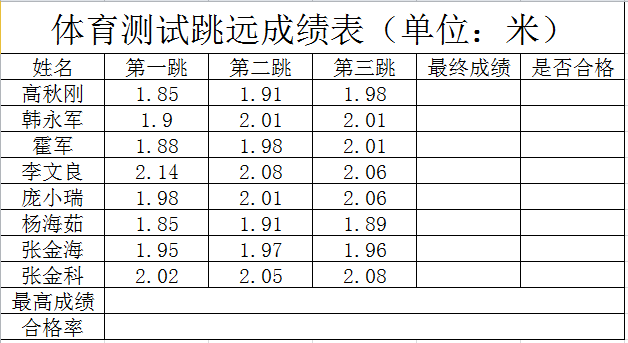
1.表格要有可视的边框,并将标题文字设置为宋体、16 磅、居中。
2.用MAX函数计算每名选手的最终成绩(三次跳远中最好的成绩),将计算结果填入对应单元格中。
3.用IF 函数计算选手是否合格,有一次成绩达到2米以上即在对应的单元格中显示“合格”,否则显示“不合格”。
4.用MAX函数计算最终成绩中的最高成绩,将计算结果填入对应单元格中。
5.用COUNTIF和COUNTA函数计算合格率,以百分比形式表示,保留两位有效数字,将计算结果填入对应单元格中。
答案与解析
- 试题难度:一般
- 知识点:上机操作题>电子表格Excel题>综合练习
- 试题答案:
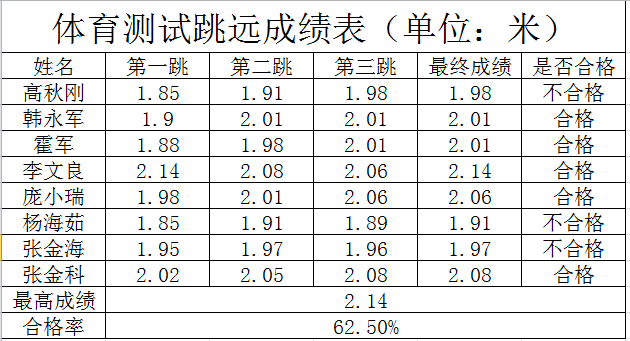
- 试题解析:
本题要点:文字的编排(包括字体、字号等)、单元格格式设置、函数计算。
操作的关键步骤:
(1)文字的编排。使用“开始”菜单下的“字体”命令进行设置。
(2)函数计算。高秋刚最终成绩计算函数为:“=MAX(B3:D3)”,是否合格计算函数为:“=IF(E3>2,"合格”,"不合格")”;最高成绩计算函数为:“=MAX(E3:E10)”,合格率计算函数为“=COUNTIF(F3:F10," 合格")/COUNTA(F3:F10)”。当然还有其他方式,大家可以尝试下。
第 4 题
利用系统提供的资料,按照题目要求,用PowerPoint制作演示文稿,完成后用PowerPoint的保存功能直接存盘。
幻灯片文字资料:
1.热烈祝贺中国共产党第十九次全国代表大会隆重开幕。
2.大会的主题是:不忘初心,牢记使命,高举中国特色社会主义伟大旗帜,决胜全面建成小康社会,夺取新时代中国特色社会主义伟大胜利,为实现中华民族伟大复兴的中国梦不懈奋斗。
习近平强调,不忘初心,方得始终。中国共产党人的初心和使命,就是为中国人民谋幸福,为中华民族谋复兴。全党同志一定要永远与人民同呼吸、共命运、心连心,永远把人民对美好生活的向往作为奋斗目标,以永不懈怠的精神状态和一往无前的奋斗姿态,继续朝着实现中华民族伟大复兴的宏伟目标奋勇前进。
1.第一张幻灯片版式为“仅标题”,标题内容为“文字资料1”的内容,设置文字为40磅、仿宋、红色、居中;设置标题占位符在幻灯片上的位置为垂直5.0厘米。
2.第二张幻灯片版式为“两栏内容”,两栏内容分别为“幻灯片文字资料2”的两段内容,字体设置为24磅、仿宋、黑色。
3.演示文稿应用“龙腾四海”主题,并插入“幻灯片编号”。
4.第一张幻灯片的标题设置自定义动画,进入效果为“百叶窗”,方向为“垂直”,速度为“中速”。
5.第二张幻灯片设置切换效果为“向右擦除”,切换速度为“中速”。
答案与解析
- 试题难度:一般
- 知识点:上机操作题>演示文稿PPT题>PPT操作题
- 试题答案:
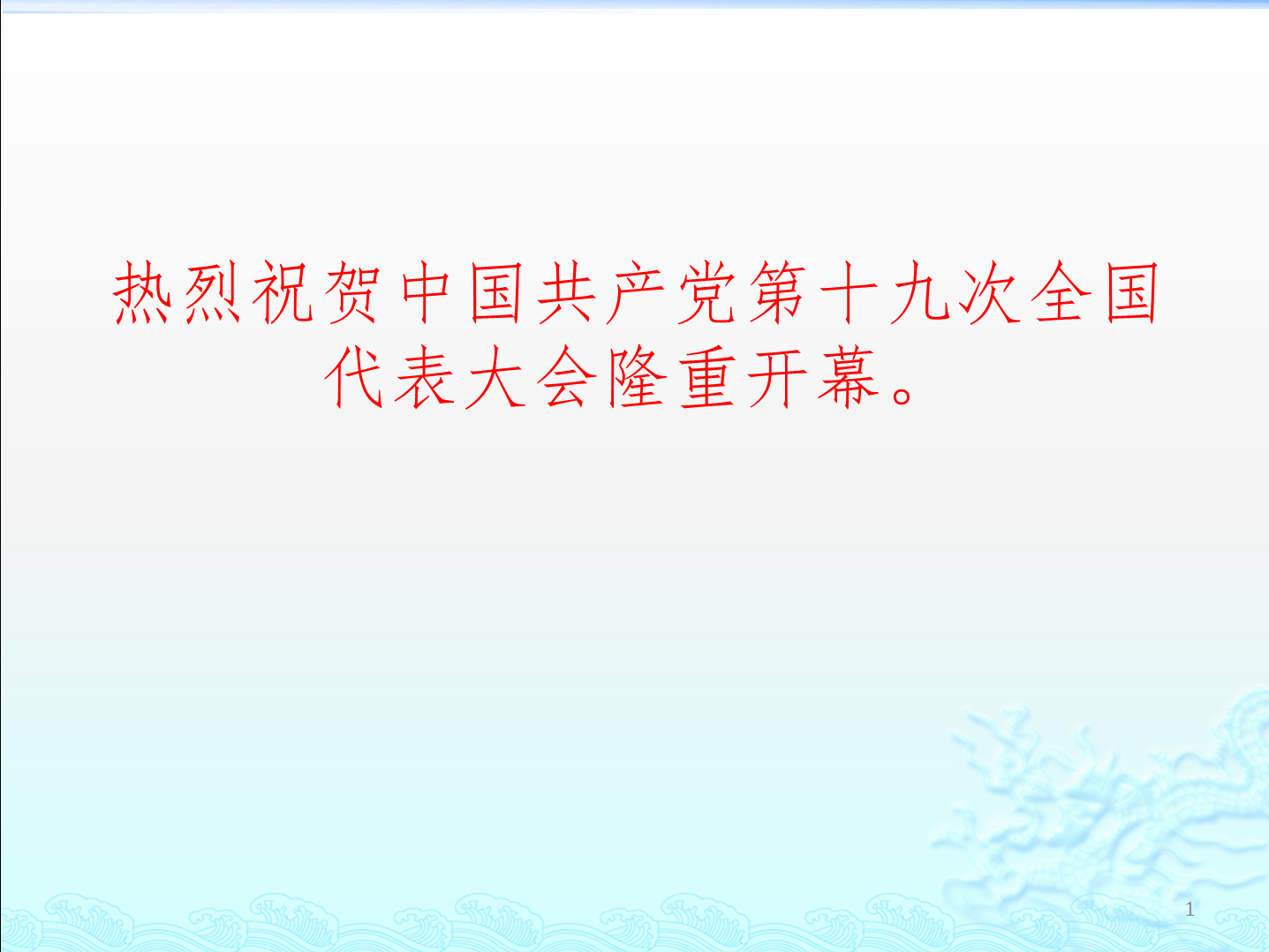
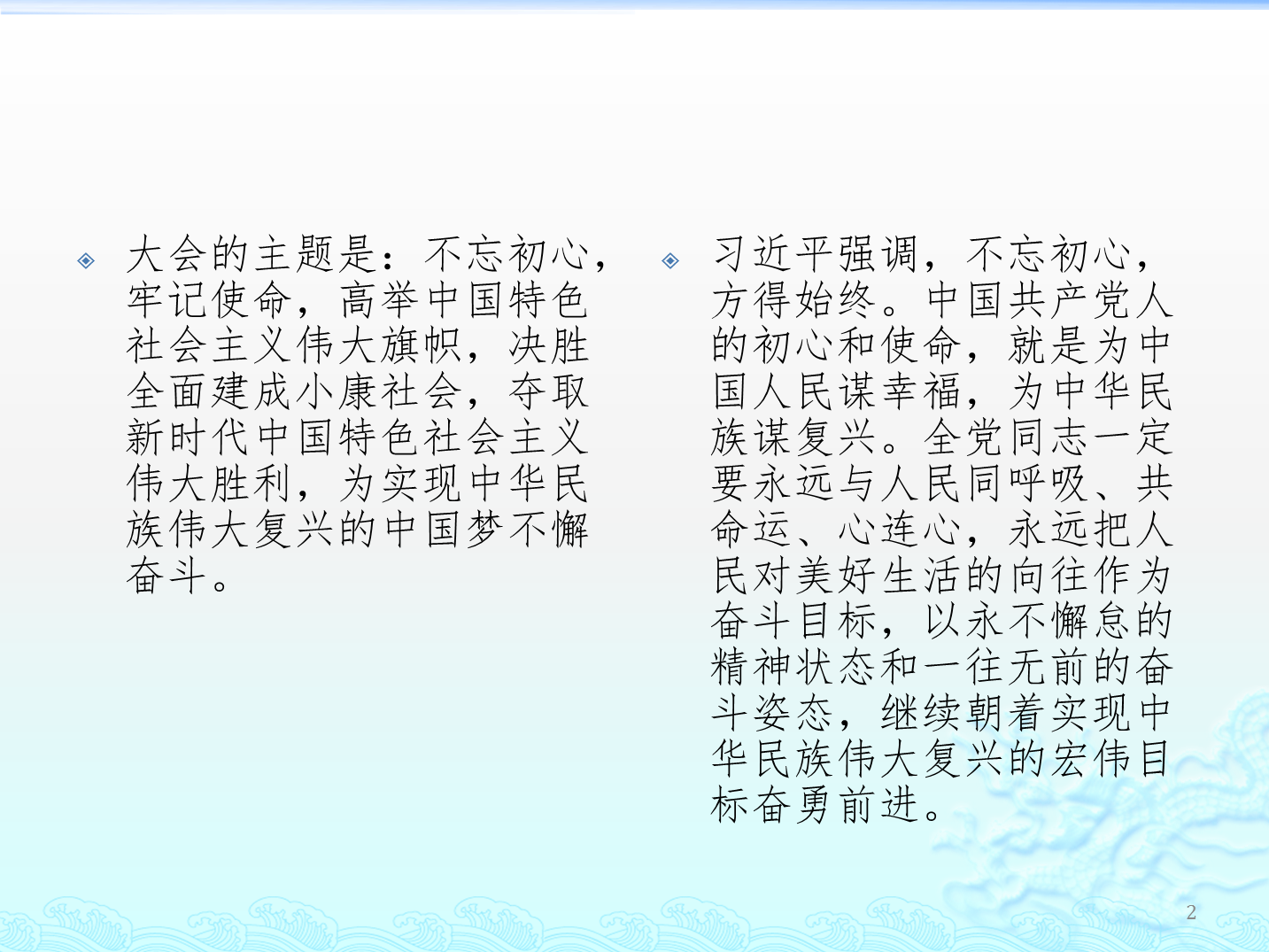
- 试题解析:
本题要点: PowerPoint 的基本操作。
操作的关键步骤:
(1)熟悉PowerPoint的基本操作。
(2)应用“开始”菜单下的“字体”命令设置字体、字号等。
(3)应用“动画”菜单下的“动画”命令进行动画设置。
(4)应用“切换入”菜单下进行切换设置。
第 5 题
在Excel的Sheet1工作表的Al:F12 单元格区域内创建“学生成绩表”(内容如下图所示)。按题目要求完成后,用Excel 的保存功能直接存盘。(表格没创建在指定区域将不得分)
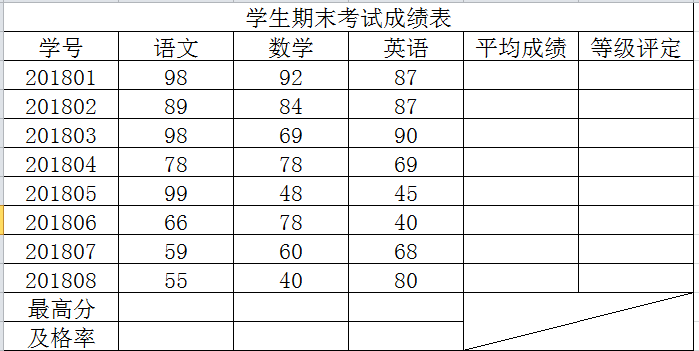
1.表格要有可视的边框,并将标题文字设置为宋体、16 磅、居中。
2.用AVERAGE函数计算每名学生的平均成绩,保留1位小数,将计算结果填入对应单元格中。
3.用MAX函数计算各科目的最高分,将计算结果填入对应单元格中。
4.用COUNTIF和COUNT函数计算各科目的及格率,其中每名学生该学科成绩大于等于60为及格,将计算结果填入对应单元格中。
5.在相应单元格内用IF函数计算每名学生的等级评定:平均成绩大于等于85为优,大于等于60为良,否则为差。
答案与解析
- 试题难度:一般
- 知识点:上机操作题>电子表格Excel题>综合练习
- 试题答案:
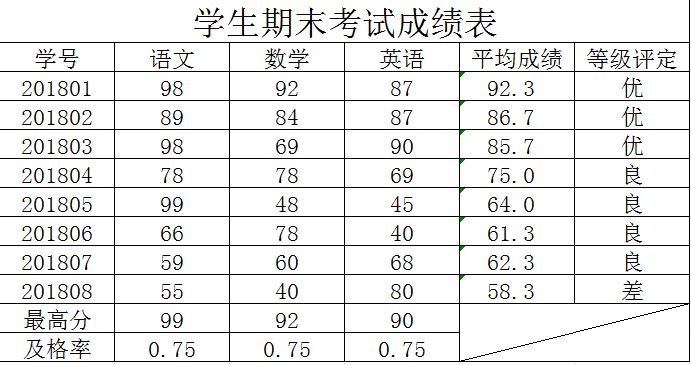
- 试题解析:
本题要点:文字的编排(包括字体、字号等)、单元格格式设置、函数计算。
操作的关键步骤:
(1)文字的编排。使用“开始”菜单下的“字体”命令进行设置。
(2)函数计算。编号为20180101 平均成绩计算函数为:“=AVERAGE(B3:D3)”, 等级评定计算函数为:“=IF(E3>=85,"优",IF(E3>= 60,"良","差))”;语文最高分计算函数为:“=MAX[B3:B10)”;及格率计算函数为“=COUNTIF(B3:B10,">=60")/COUNT(B3:B10)”。